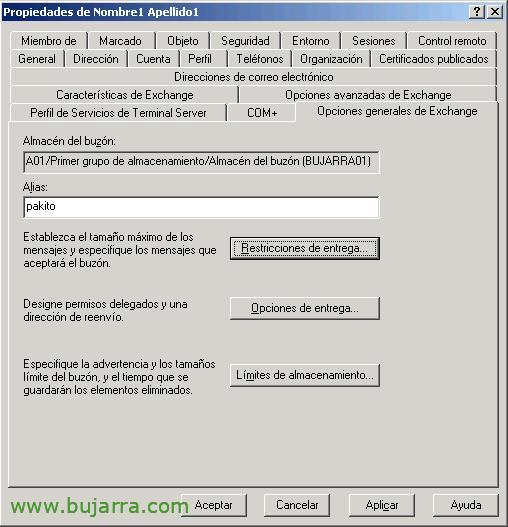
Interesting tabs in Active Directory user properties
In this document, se explican las más interesantes, estan todas en la consola de “Active Directory Users and Computers”, sobre un usuario > Right Button > “Properties”.
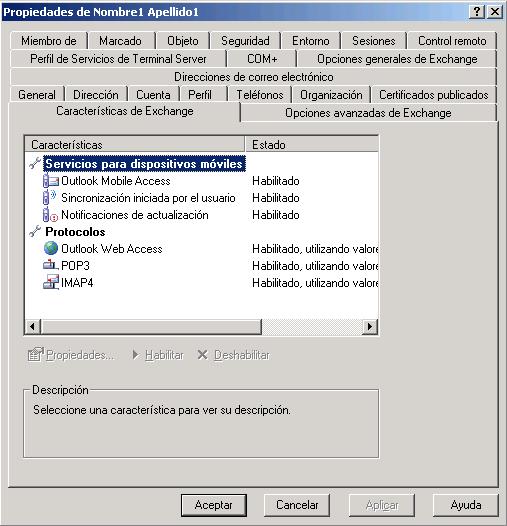
On the “Características de Exchange” podemos deshabilitar servicios por usuario, si no queremos que use OWA, POP3, IMAP4…

On the “Opciones avanzadas de Exchange”, interesante es poder ocultarle en las listaas de direcciones que sale en los MS Outlook. Y si queremos dar a algún usuario permisos sobre este buzón, o sea si por ejemplo queremos que el usuario “Nombre2 Apellido2” lea el buzón de “Nombre1 Apellido1” habría que dejarlo como está en la imagen, Checking the option for “Acceso total al buzón”. Luego en el MS Outlook podría tener acceso a las dos cuentas de Exchange, agregándolas.
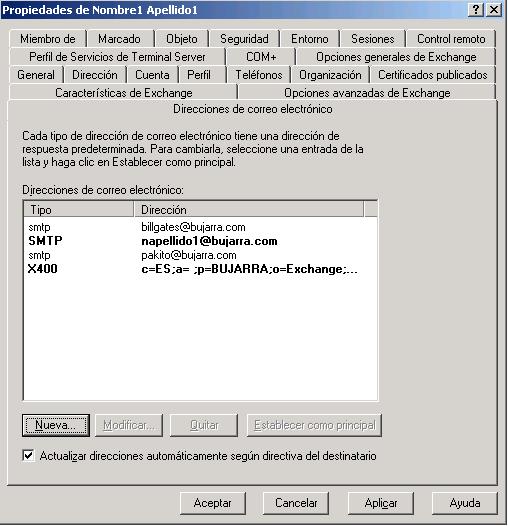
On the “Email addresses” es donde vemos que direcciones tiene asignadas el usuario, podemos tener varias, en el MS Outlook no hay que configurara nada, recibira mails de todas estas direcciones y a la hora de mandar emails saldrán con la cuenta que está en negrita, que es la Principal. Si queremos añadirle alguna dirección de correo electrónico, pinchamos en el botón “New…”

Select “SMTP address” and we give “Accept”,

Escribimos la dirección y “Accept”,
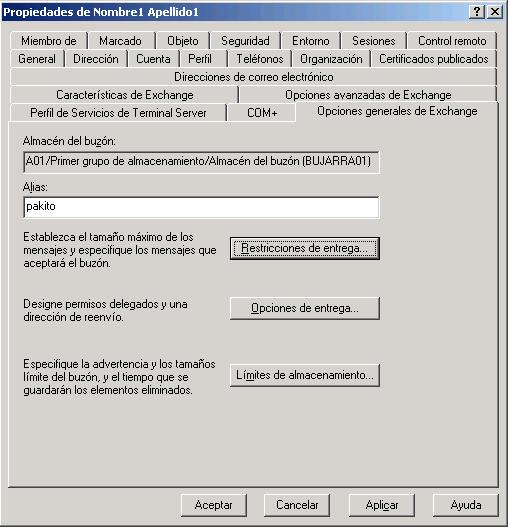
On the “Opciones generales de Exchange”, detallado en los botones:

Button “Restricciones de entrega”, donde podemos poner diferentes limites tanto para enviar mails como para recibirlos (recordad que el limite por defecto son 10Mb para ambos). Además podemos indicar de que usuarios puede recibir correos, para que no tenga lo que es una dirección de correo externa (For example).

On the “Opciones de entrega”, lo interesante es si queremos que mande copias de los mails que recibe a otra persona, esto se suele usar cuando alguien esta de vacaciones…

On the “Limites de almacenamiento” es donde podremos poner unos limites personalizados, o que los herede. Es importante menciona la retención de los elementos eliminados, es el tiempo que el servidor Exchange guarda los mails que han sido borrados de la papelera de reciclaje, ya que si se borran de ahi y no han pasado esos días se pueden recuperar sin tener que tirar de las copias de seguridad, todo se haria desde el propio MS Outlook, nos colocamos en la bandeja de “Deleted Items”, luego pinchamos en el menú “Tools” y ahi habrá algo cómo “Recuperar elementos eliminados”. O sino desde OWA en las “Options”.










































